Heeft u enig idee over wat DNS Methode voor de iCloud Activering is? Het ding met Apple apparaten is, het stelt een heleboel vragen om een gebruiker te authenticeren. Wanneer een persoon een tweedehands Apple apparaat koopt, koopt hij vaak een apparaat met een iCloud activeringslock. Om de mobiele telefoon goed te kunnen gebruiken, heb je het wachtwoord voor de iCloud nodig, maar wat er gebeurt is dat zelfs de oorspronkelijke eigenaar zich niet herinnert wat het wachtwoord was. Niemand herinnert zich een wachtwoord van een jaar of twee geleden. Wanneer dit gebeurt, is het laatste redmiddel contact opnemen met Apple om het probleem op te lossen. De oorspronkelijke eigenaar neemt contact op met Apple en zoals verwacht, stelt Apple een heleboel vragen om er zeker van te zijn dat hij zelf de eigenaar is van de iCloud. Apple vraagt zelfs om het betalingsbewijs van het apparaat, zelfs als u alle informatie juist en correct hebt gegeven. We hebben een gids gemaakt om iedereen die hiermee te maken krijgt te helpen, blijf bij ons.
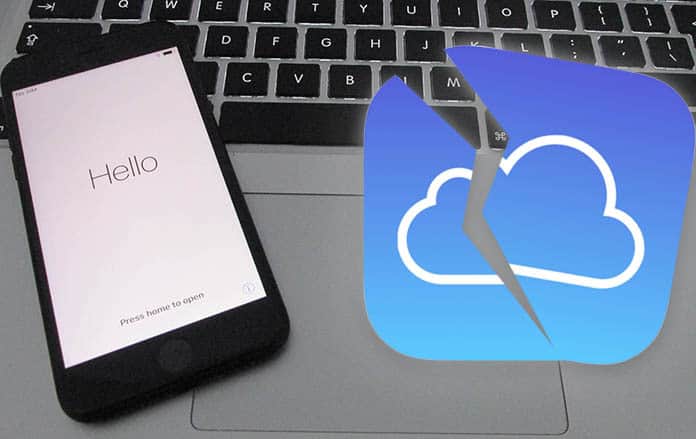
Hoe werkt de iCloud DNS Bypass Methode?
Mensen kunnen beter woorden en namen onthouden dan willekeurige getallen. Maar machines begrijpen getallen in plaats van woorden. Dus, om een computer de naam van een website te laten identificeren, geven we er een numeriek adres of IP (internet protocol) aan. En de server die de website opslaat en beheert, wordt de DNS-server genoemd, ook bekend als de host.
Als u een Apple-toestel hebt, zoals een iPhone of een iPad, waarvan de iCloud-activeringsblokkering is ingeschakeld, kunt u het Apple-toestel alleen opnieuw gebruiken door het activeringspad te wijzigen. Telkens wanneer u uw Apple-toestel gebruikt, stuurt het een verzoek om activering naar de Apple-servers. Apple verwerkt het verzoek en controleert als gevolg daarvan de status van het apparaat. Op dat moment, als de Zoek mijn apparaat-faciliteit van de iPhone of een ander iDevice is ingesteld op AAN, zal het apparaat het activeringsscherm voor iCloud laten verschijnen. U moet dan de iCloud-accountgegevens opgeven, namelijk de gebruikersnaam/e-mail en het wachtwoord.
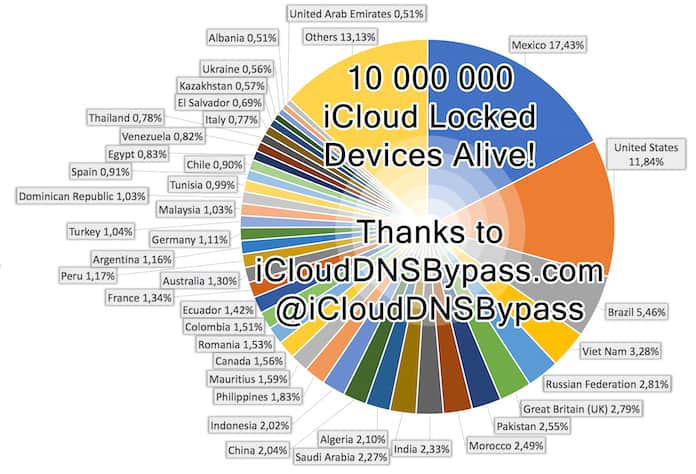
Het basisidee achter het omzeilen van iCloud-activatie via DNS is het wijzigen van het pad van het verzoek dat door het apparaat wordt verzonden, van de server van Apple naar een andere server. U kunt eenvoudig het pad wijzigen voor een Apple-apparaat, zelfs als het op iCloud-vergrendeling staat. Dit wordt gedaan in de Wifi instellingen en het is niet moeilijk om te doen. Apple staat handmatige configuratie van Wifi toe.
Na het wijzigen van het DNS-adres, wordt het nieuwe verzoek naar de iCloud DNS-server gestuurd voor verificatie. Hierna zal een vergrendelde iPhone of iPad in staat zijn om op het internet te surfen, de camera te gebruiken; met andere woorden, in staat zijn om foto’s en video’s te maken, de Muziek app te gebruiken en ga zo maar door. Onthoud dat deze methode een gedeeltelijke hack is en geen volledige ontgrendeling. Voor een volledige iCloud unlock moet je een iCloud IMEI unlock service gebruiken.
How to Bypass iCloud Lock with DNS IP Server
Het iCloud DNS bypass proces is eenvoudig, kort en gemakkelijk te doen. Elke gebruiker kan het doen, je hoeft geen software ingenieur te zijn om uit te vinden wat je moet doen. Alvorens te beginnen, moet uw apparaat de simkaart geïnstalleerd hebben anders zal de methode niet succesvol zijn. Dus, zet een sim in uw iPhone voordat u door alle stappen.
Step 1: U ziet de optie van het kiezen van uw Land en Taal. Kies de uwe.
Step 2: Nu zal de pagina verschijnen die u zal vereisen om met Wifi te verbinden. Zoek de ‘i’ naast het Wifi netwerk, klik op de ‘Home Button’, u ziet de optie ‘Meer Wifi Instellingen’, klik daarop.
Stap 3: U mag niet verbonden zijn met het internet terwijl u dit doet, anders zal het niet werken. Als u wel verbonden bent, gaat u naar de instellingen van de verbinding en kiest u ‘Vergeet dit netwerk’.
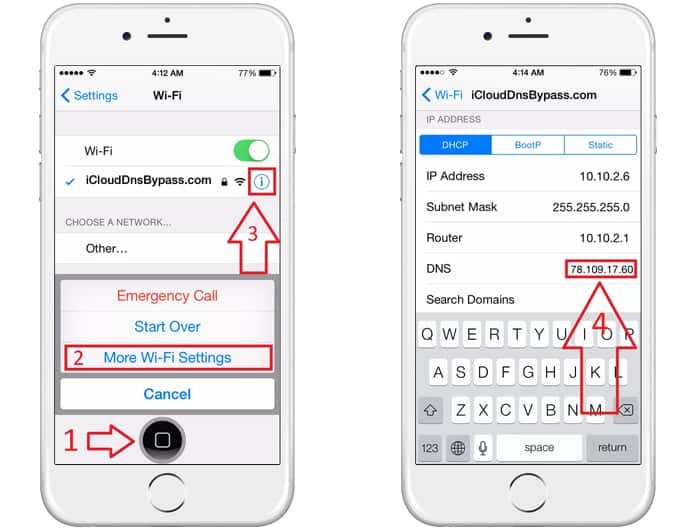
Stap 4: Klik op de knop ‘i’. U ziet de optie om DNS in te voeren, u moet hier een van de onderstaande IP’s aan toevoegen. Kies op basis van uw gebied.
IP-adressen voor DNS Bypass Server:
- Amerika: 104.154.51.7
- Azië: 104.155.220.58
- Europa: 104.155.28.90
- Zuid-Amerika: 35.199.88.219
- Als u zich niet in een van deze continenten bevindt: 78.100.17.60
Stap 5: Kies linksboven de optie ‘Terug’. Klik vervolgens op uw WiFi-netwerk in de lijst met beschikbare netwerken. Voer het wachtwoord in. De iPhone probeert naar de volgende set instellingsopties te gaan, druk op ‘Terug’.

Step 6: Er verschijnt een scherm. Dit is het scherm voor het omzeilen van de iCloud-activeringsblokkering.
Stap 7: ga naar beneden en ga naar het menu voor het instellen van uw apps, camera en muziek, enzovoort.
Deze methode mag niet als de definitieve oplossing worden beschouwd, want dat is het niet. Het biedt uw mobiele telefoon beperkte functionaliteit, wat betekent dat u niet volledig kunt genieten van het gebruik van uw mobiele telefoon. De beschikbare functionaliteit is een fractie van de totale functies van de mobiele telefoon.